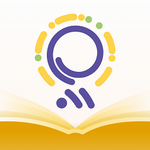电脑画图工具如何调整图片大小 画图工具调整图片尺寸指南
- 作者:佚名
- 来源:奥奥游戏岛
- 时间:2025-11-15 11:11:11
在众多图像处理软件中,Windows系统自带的画图工具以其便捷性和易用性脱颖而出。这款内置程序不仅能完成基础的图像编辑任务,更提供了直观的图片尺寸调整功能。本文将以专业视角解析如何通过系统原生工具实现精准的图像缩放控制。
系统画图工具尺寸调整全解析:
1、定位目标图像文件后,通过右键菜单选择「打开方式」选项,从程序列表中选择系统预装的画图应用程序。这种启动方式既保留了原始文件完整性,又避免了文件关联错误风险。
2、在程序界面顶部的功能导航栏中,可清晰看到「图像」模块内的「调整尺寸」控制面板。该面板采用双模式调节设计,同时支持百分比缩放和像素级精确控制。
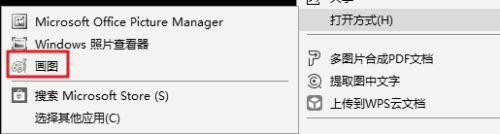
3、进入参数设置界面时,建议优先勾选「保持纵横比」选项。此功能可智能锁定原始图像的长宽比例,防止因单维度调整导致的图像形变问题,特别适合证件照、产品图等需要严格比例控制的场景。
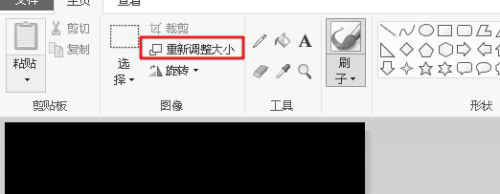
4、数值输入框支持两种计量单位切换:百分比模式适用于快速缩放场景,像素模式则满足精确尺寸要求。输入数值时系统会自动进行比例换算,配合实时预览功能实现所见即所得的调整效果。
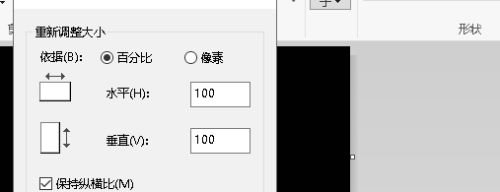
5、完成参数设置后,建议通过Ctrl+鼠标滚轮进行多级缩放检查,确保细节表现符合预期。对于需要反复修改的情况,可随时使用Ctrl+Z撤销操作返回上一步骤。
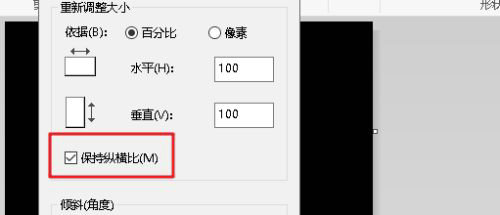
6、最终保存时注意选择适当的文件格式,JPG格式适合网络传输但会压缩画质,PNG格式则能完美保留透明度信息。建议调整前后分别保存不同版本,建立完整的版本管理记录。
掌握这些核心操作要点后,用户可快速完成日常工作中的图像尺寸调整需求。相比专业软件复杂的参数设置,系统画图工具的优势在于操作路径短、学习成本低,特别适合需要快速处理图片的办公场景。需要注意的是,进行大幅度尺寸调整时(如缩小至原图10%以下或放大超过300%),建议采用专业图像处理软件以获得更好的画质表现。
上一篇:华硕主板开启VT虚拟化技术教程
下一篇:音乐格式转换工具推荐与使用指南
相关阅读
更多资讯
更多热门标签
猜您喜欢
换一换-
 央视影音移动端高清资源畅享v7.8.3 最新版
央视影音移动端高清资源畅享v7.8.3 最新版 -
 外语通安卓版同步教材英语学习平台v2.7.9 最新版
外语通安卓版同步教材英语学习平台v2.7.9 最新版 -
 智能跳绳训练助手科学健身必备工具v3.0.41 最新版
智能跳绳训练助手科学健身必备工具v3.0.41 最新版 -
 智慧小学在线课堂资源全面解读v6.9.3
智慧小学在线课堂资源全面解读v6.9.3 -
 米家摄像头远程监控智能看护管家v8.4.703 最新版
米家摄像头远程监控智能看护管家v8.4.703 最新版 -
 电子手帐创作工具使用v3.7.2 安卓版
电子手帐创作工具使用v3.7.2 安卓版 -
 阿基米德FM电台实时互动v3.7.8 最新版本
阿基米德FM电台实时互动v3.7.8 最新版本 -
 安卓手势连点应用高效操作方案v1.0.1 免费版
安卓手势连点应用高效操作方案v1.0.1 免费版 -
 Holi天气精准预报实时掌握动态v4.4.5 最新版本
Holi天气精准预报实时掌握动态v4.4.5 最新版本 -
 书伴阅读纯净版畅读无广告v4.5.1 去广告版
书伴阅读纯净版畅读无广告v4.5.1 去广告版 -
 酷安应用商店安卓应用市场推荐v14.5.4 免费版
酷安应用商店安卓应用市场推荐v14.5.4 免费版 -
 支付宝便捷生活服务与理财工具v10.3.76 免费版
支付宝便捷生活服务与理财工具v10.3.76 免费版
-
 红旗智联安卓版下载 智能控车便捷出行v4.9.5 手机版
红旗智联安卓版下载 智能控车便捷出行v4.9.5 手机版 -
 星座运势分析与星盘测算工具详解v10.30.0 最新版
星座运势分析与星盘测算工具详解v10.30.0 最新版 -
 邮e联安卓版智能办公应用v2.6.30000最新版
邮e联安卓版智能办公应用v2.6.30000最新版 -
 安术令牌手机安全防护动态口令v2.0
安术令牌手机安全防护动态口令v2.0 -
 西宁公交智能出行实时查询v3.1.0
西宁公交智能出行实时查询v3.1.0 -
 会玩社交游戏平台2024新版上线v5.17.14.2 免费版
会玩社交游戏平台2024新版上线v5.17.14.2 免费版 -
 伴友直播高清互动交友平台v2.7.3 最新版
伴友直播高清互动交友平台v2.7.3 最新版 -
 黔农云助力贵州农业服务升级v2.1.9 最新版
黔农云助力贵州农业服务升级v2.1.9 最新版 -
 电讯云手机畅玩大型游戏利器v2.5.1 最新版
电讯云手机畅玩大型游戏利器v2.5.1 最新版 -
 Bluecoins财务管理工具多端同步支持v12.8.211683 最新版
Bluecoins财务管理工具多端同步支持v12.8.211683 最新版 -
 哔咔漫画高清正版阅读v2.5.2 最新版
哔咔漫画高清正版阅读v2.5.2 最新版 -
 音兔安卓版音乐视频剪辑神器v3.1.6.88 最新版
音兔安卓版音乐视频剪辑神器v3.1.6.88 最新版